 |
Mc4Software help - Guida in linea |
Gestione della licenza
La procedura di aggiornamento di una licenza su chiave hardware USB già in proprio possesso si rende necessaria in due situazioni:
- abilitazione di una versione del software successiva a quella per cui era stata fornita la chiavetta stessa;
- integrazione di nuove funzionalità o modifica delle funzionalità già presenti nella licenza.
Aggiornamento di una licenza su chiave USB per abilitazione di una nuova versione
Per aggiornare la licenza
su chiave USB occorre innanzitutto attivare il gestore
licenza tramite l'icona contrassegnata dal simbolo
di Mc4Software ubicato
nel menu di accesso rapido
nell'estremità superiore sinistra.

Nella prima schermata il gestore
notifica la circostanza che la licenza non è abilitata nei
confronti della versione più recente del software (mentre
abilita regolarmente una versione precedente).
N.B : qualsiasi operazione di editing o di calcolo risulta inibita e provoca l'apertura del gestore licenza sino a quando non si procederà all'aggiornamento della licenza secondo le istruzioni sottostanti. |
Per procedere all'aggiornamento della licenza occorre cliccare sul tasto Avanti.
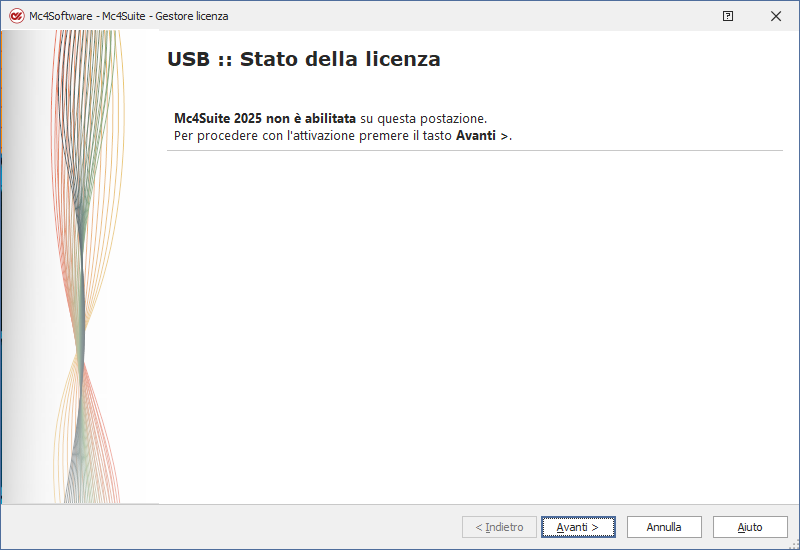
-nella maschera successiva,
contenente l'opzione "Aggiornare
la licenza. Utilizzare questa procedura per aggiungere nuove
funzionalità", premere sul pulsante "Avanti" posto inferiormente;
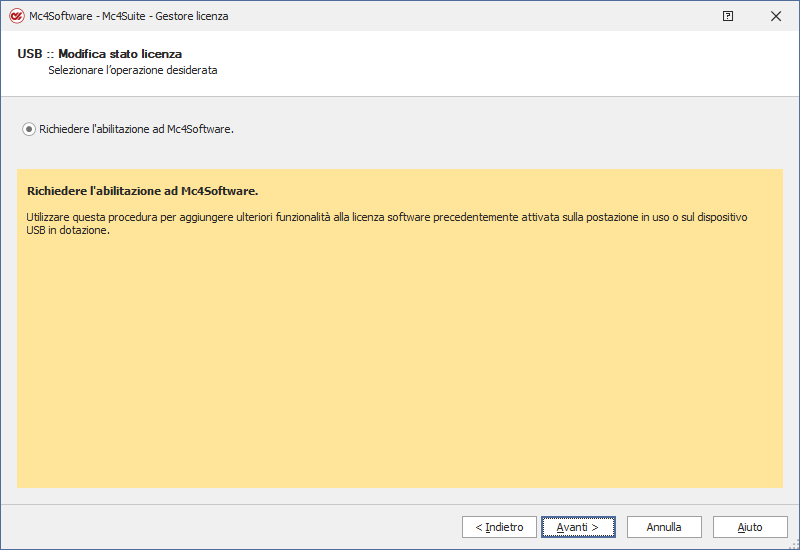
- nella maschera successiva
verranno mostrati i dati identificativi della licenza (Codice
cliente, Numero di serie, E-mail); se il campo mail risulta
vuoto, aggiungere una mail riconducibile al proprietario
od all'utilizzatore della licenza (tale informazione non ha valenza legale) quindi premere sul pulsante "Avanti" posto inferiormente;
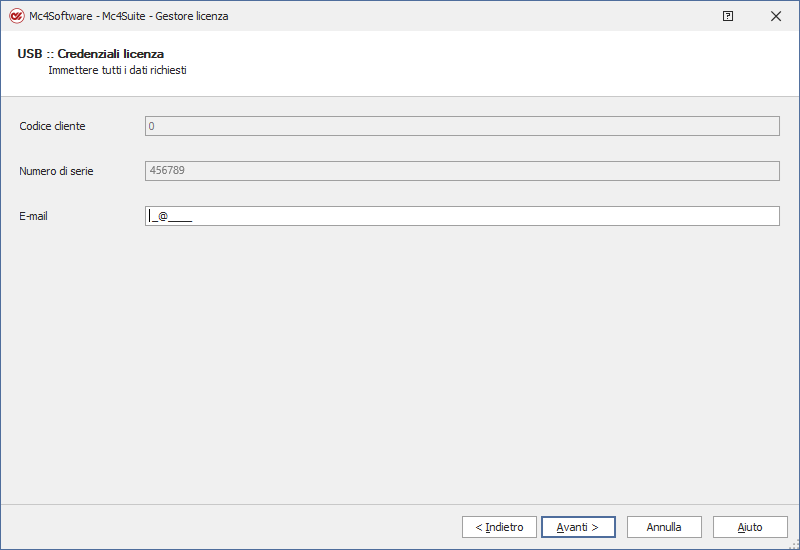
- nella maschera successiva,
in cui compaiono il codice richiesta ed il numero di serie,
si dovrà inserire un indirizzo e-mail e quindi premere sul
pulsante "Avanti" posto inferiormente.
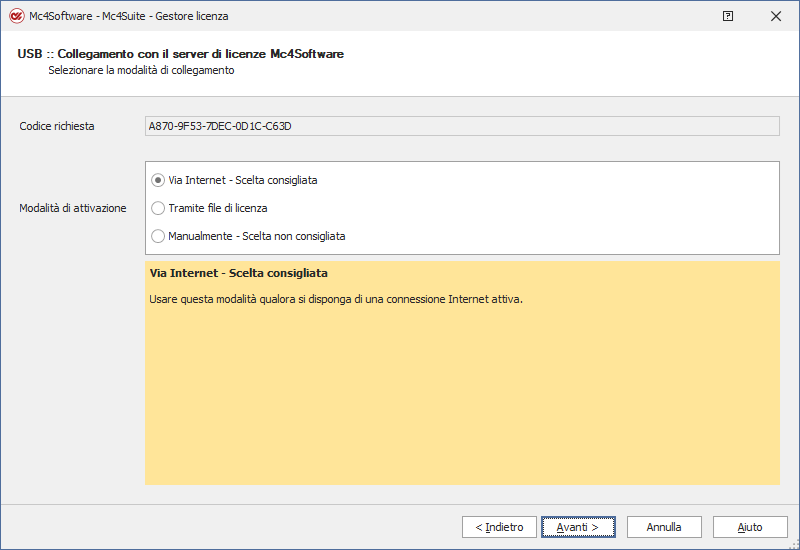
Il buon esito dell'operazione
sarà confermato dalla comparsa del messaggio "Collegamento con il server effettuato
con successo".
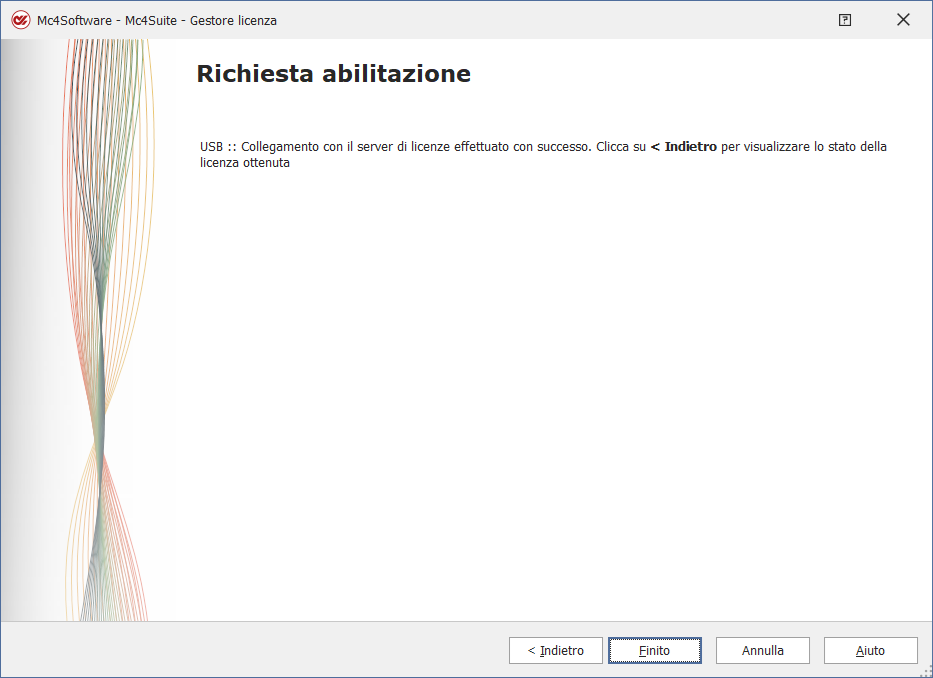
Cliccando sul pulsante "Indietro" si potrà visualizzare il nuovo stato della licenza.
Cliccando sul tasto tasto
"Finito" si uscirà dalla maschera del
gestore licenza e si potrà iniziare ad utilizzare il programma.